Configurações de privacidade de fotos do Facebook: tudo o que você precisa saber
Então, você quer saber como ordenar as configurações de privacidade de suas fotos. Como acontece com tudo o que diz respeito à privacidade no Facebook, a resposta não é imediatamente óbvia. Porque isso seria muito fácil.
Neste artigo, veremos por que a privacidade das fotos é importante e, em seguida, explicaremos como você pode proteger suas imagens dos olhos de estranhos.
Continue lendo para aprender tudo o que você precisa saber sobre as configurações de privacidade de fotos do Facebook …
A privacidade das fotos é mais importante do que você pensa
Manter suas fotos privadas – ou pelo menos restritas a um pequeno grupo de amigos – é mais importante do que você possa imaginar. E não é só porque um idiota do seu antigo colégio ainda está gostando de tudo que você posta.
Então, quais são algumas das armadilhas de ter suas fotos acessíveis ao público?
- Roubo: Não, não estamos falando sobre roubo de identidade. Apesar do alarmismo, isso é difícil de conseguir com apenas uma foto. Estamos falando de um roubo físico em sua casa. Uma foto sua na praia, ou mesmo em um restaurante local, informa a um suposto criminoso que você não está em casa.
- Dados pessoais: há uma foto de sua carteira de habilitação na mesa ao fundo? Você deixou sua conta de e-mail conectada na tela do computador? A placa do seu carro está na foto? Informações como essa são como pó de ouro para os criminosos cibernéticos.
- Local: sua foto revela onde você está? Se você está em casa, acabou de revelar seu endereço residencial para o mundo?
- Constrangimento: alguém postou uma foto sua em uma posição comprometedora? Você provavelmente não quer que sua família ou seu chefe vejam.
Facebook e privacidade de fotos
Obviamente, os avisos acima se aplicam a todas as formas de mídia social. Mas neste artigo, vamos nos concentrar apenas no Facebook. Como você pode controlar quem vê suas fotos no Facebook? Continue lendo para descobrir.
1. Controles de privacidade embutidos
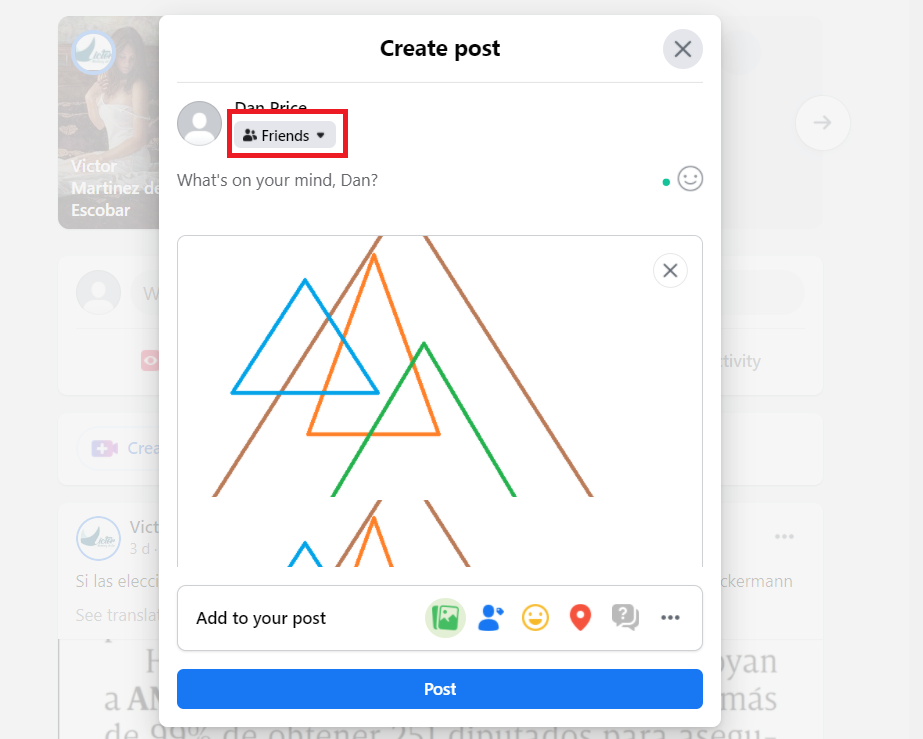
Vamos começar do início. Mesmo que a privacidade de suas fotos antigas seja uma bagunça, é hora de virar a página. Portanto, vamos ter certeza de que a privacidade está correta para todas as suas novas fotos daqui para frente.
Ao carregar uma nova imagem no Facebook, você pode usar os mesmos controles de privacidade que usa para postagens de texto normais. No canto superior esquerdo da nova caixa de postagem, você verá um menu suspenso. Este menu controla quem pode ver a postagem.
Você tem seis opções para escolher: Público , Amigos , Amigos exceto (para excluir algumas pessoas), Amigos específicos , Somente eu e Personalizado .
Faça sua seleção, clique em Foto / Vídeo para selecionar seu instantâneo e selecione Publicar .
2. Fotos antigas
OK, então certificar-se de que suas novas fotos são privadas é bastante simples, mas e quanto às suas fotos antigas? Dependendo do seu nível de vício , podemos estar falando sobre milhares de imagens.
Felizmente, é possível alterar o nível de privacidade de seus instantâneos antigos. Você tem três métodos disponíveis:
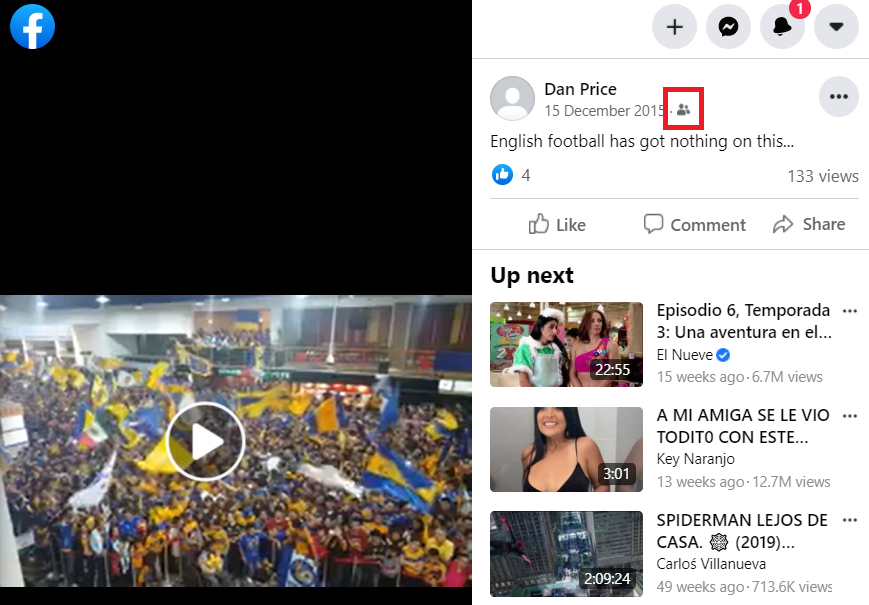
Fotos individuais: se você deseja modificar a configuração de privacidade de apenas uma foto, você precisa localizar a postagem antiga do Facebook em seu mural, em seu registro de atividades ou em seus álbuns.
Abra a foto e, no canto superior direito, você verá o mesmo menu suspenso que vê ao definir a privacidade inline. Basta escolher o público desejado.
Álbuns: Se você deseja alterar a privacidade de um álbum, navegue até a página de fotos do seu perfil e clique em Álbuns . Escolha o álbum que deseja alterar, clique em Editar e escolha seu público.
Você pode editar fotos caso a caso no álbum Fotos do perfil , no álbum Fotos da capa , no álbum Carregamentos móveis e no álbum Fotos da linha do tempo . No entanto, outros álbuns aplicam a mesma configuração a todas as fotos dentro deles.
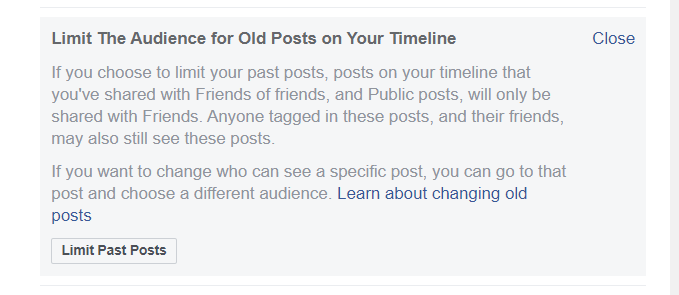
Restringir o acesso a tudo: se você adotou uma abordagem laissez-faire para a privacidade do Facebook no passado, pode ter muitas fotos e muitos álbuns para usar qualquer um dos métodos acima. Nesse caso, é melhor alterar as configurações de privacidade de tudo o que você já postou na rede.
Isso cobre suas fotos, mas também seus vídeos, publicações no mural, comentários, curtidas e outros conteúdos.
Vá para Configurações e privacidade> Privacidade> Limitar o público de postagens que você compartilhou com amigos de amigos ou Público e clique em Limitar postagens anteriores> Limitar postagens antigas para fazer as alterações. Qualquer coisa que você compartilhou com amigos de amigos ou o público em geral mudará para apenas amigos . As alterações não podem ser desfeitas.
Dica profissional: use o registro de atividades
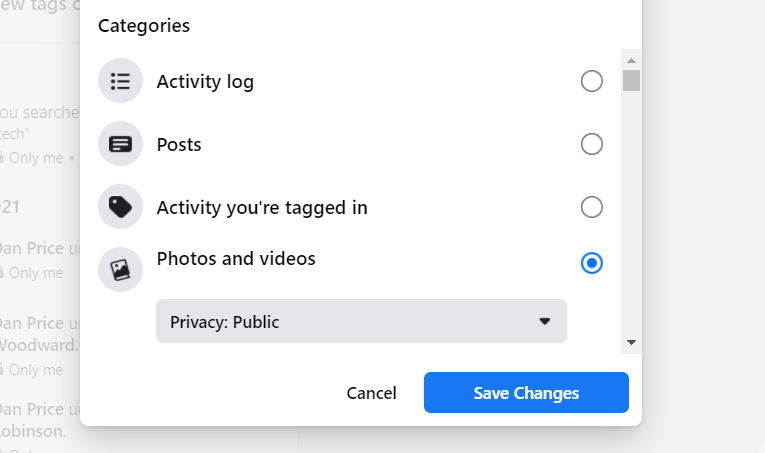
Para ver rapidamente quais fotos são compartilhadas com o público, você pode usar o Registro de atividades. Isso vai lhe poupar o tempo de vasculhar álbuns sem fim.
Clique no link Log de atividades na página de seu perfil, clique em Filtrar e selecione e selecione Fotos e vídeos na caixa pop-up. Em seguida, escolha Público na caixa suspensa que aparece.
Fotos em que você foi marcado
Ótimo, então isso cobre tudo que você carregou, mas e as fotos suas que outras pessoas carregaram? Como você pode torná-los privados?
Bem, você não pode. Elas não são suas fotos e você não tem controle sobre elas. Mas você pode se desmarcar.
Para remover uma tag, navegue até a foto em questão, clique na pequena seta no canto superior direito e selecione Relatar / Remover Tags . Clique em Desmarcar fotos para concluir o processo.
Infelizmente, a foto ainda estará visível para outros usuários do Facebook. Contanto que a imagem não viole a Declaração de Direitos e Responsabilidades da rede, não há nada que você possa fazer.
Se você achar que a imagem é abusiva, clique no link Denunciar para avisar o Facebook. Se a empresa concordar, ela removerá a foto.
Sugestões de tag
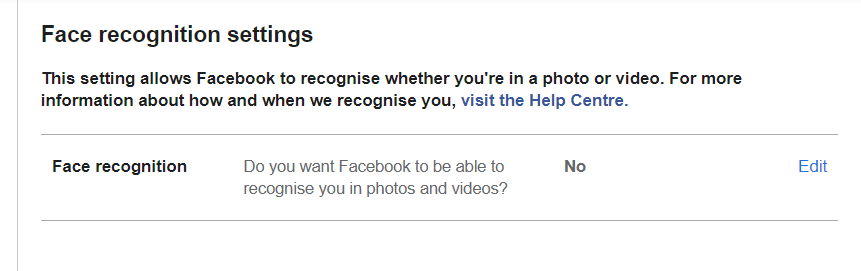
Você não pode impedir que outras pessoas marquem você nas fotos, mas pode impedir que seu nome seja mostrado a elas quando fizerem upload de uma foto. Isso significa que quando alguém carrega uma foto, o Facebook não irá sugerir seu nome a eles como uma tag recomendada, mesmo que reconheça que a imagem se parece com você.
Na versão mais recente do Facebook, você precisa desativar o recurso de reconhecimento de rosto para evitar que as sugestões apareçam. Vá para Configurações e privacidade> Configurações> Reconhecimento facial e certifique-se de que a configuração exiba Não .
A privacidade da foto do Facebook preocupa você?
Esperamos que este artigo tenha feito você perceber que a privacidade das fotos é importante e tenha ajudado a entender as etapas que você pode seguir para garantir que suas imagens não sejam expostas em âmbito público. Porque apesar do que as empresas de tecnologia gostariam que você acreditasse, a privacidade online é importante.

